如何批量导出文件名?在电商行业从事工作的一些同事可能经常会遇到这样的问题:需要将产品文件夹中的所有图片或产品名称导出到Excel工作表,在工作表中创建这些名称的超链接,并且可能会为每个产名称的后面填写一些相关信息,例如价格、颜色、库存等 。然而由于文件名称非常多,无法手动逐个输入到Excel工作表中,如果你手动逐个复制粘贴的方法将文件名填写到excel表格里,那么需要花上非常多的时候,对于我们来说是非常不划算的,毕竟时间就是金钱 。
于是今天小编为大家想了一个非常不错的办法,可以通过这个方法可以一次性批量将所有文件的名称全部导出来,并且保存到excel、word或者txt文档中 。一共总结了两个这样的操作方法,感兴趣的小伙伴一定不要错过这个机会,不管什么类型的文件名称,都可以进行批量的导出,希望可以帮助到大家 。

文章插图
方法一:使用“优速文件名提取器”软件批量提取文件名
软件下载地址:
https://download.yososoft.com/YSExtract/YSExtract_TTY.exe
步骤1,首先我们在电脑上将“优速文件名提取器”软件工具进行下载和安装,安装好之后打开使用,然后我们点击软件左上角【添加文件】按钮,将需要导出名称的文件一次性全部添加到软件中 。
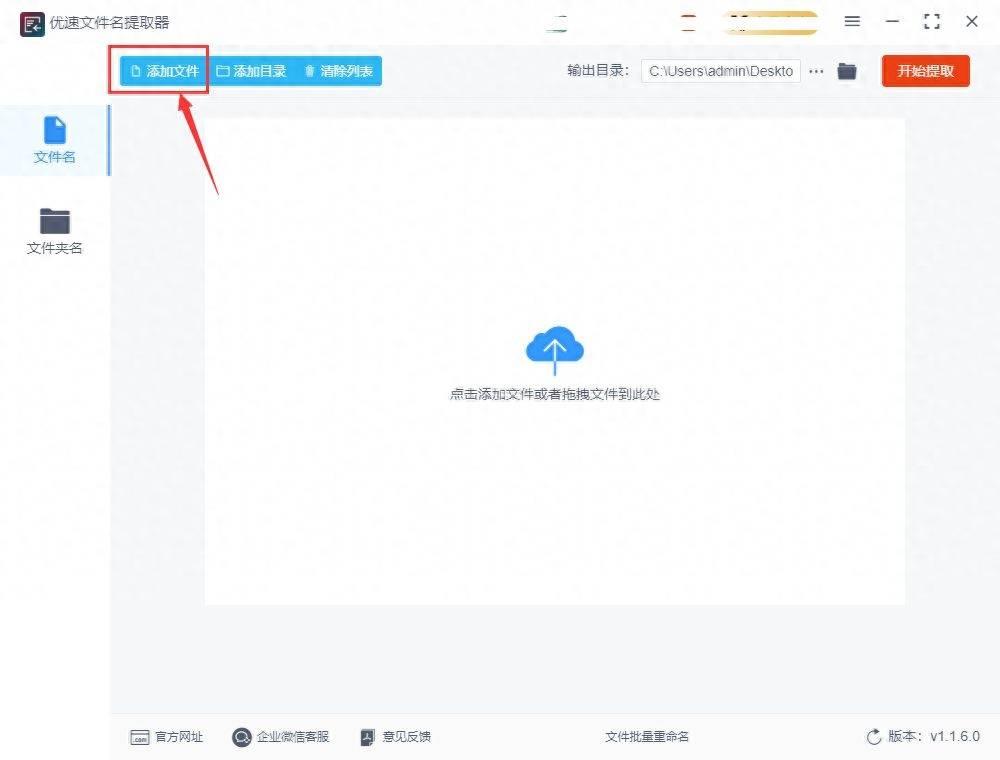
文章插图
步骤2,然后我们设置导出格式,支持excel、word和txt,假如你选择word,那么代表文件名会被导出到word文档中 。今天案例中这里我们选择xlsx,xlsx是excel文件格式 。

文章插图
步骤3,此时我们就可以点击右上角的【开始提取】红色按钮,正式启动文件名的提取程序,提取完成后软件会自动打开输出文件夹,在输出文件夹中可以看到excel格式的导出文件 。
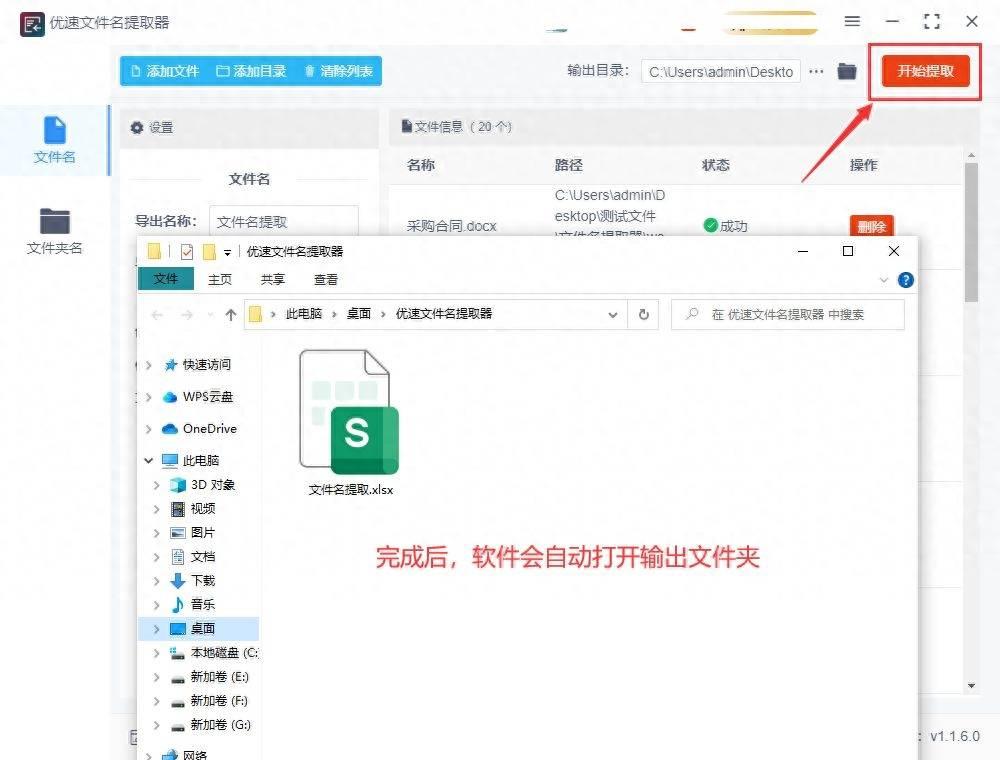
文章插图
步骤4,打开这个excel导出文件,通过下面这张对比图我们也可以清楚的看到,所有文件的名称按照顺序全部提取到了excel表格的第一列里 。

文章插图
方法二:使用命令的方法批量导出文件名
1、打开要导出文件名的文件夹,按住“Shift”键并单击任何一个文件,或者按住“Ctrl”键并单击需要导出文件名的所有文件,选择它们 。
2、右键单击所选文件,从弹出菜单中选择“发送到” -> “压缩(zipped)文件夹或压缩文件(zip)”,这将在同一文件夹中创建一个压缩文件 。
3、解压缩刚刚创建的zip文件,打开其中任意一个文件夹,点击顶部菜单中的“视图”选项卡,在“显示/隐藏”中勾选“文件名扩展名”,这样可以确保我们可以看到文件的完整名称 。
4、返回文件夹窗口,按住“Shift”键并右键单击空白区域,在弹出菜单中选择“在此处打开命令窗口”或“在此处打开PowerShell窗口” 。
5、在打开的命令提示符或PowerShell窗口中,输入dir /b > 文件名.txt 。请将“文件夹路径”替换为你压缩文件解压后所在的文件夹路径,比如”C:\\Users\\UserName\\Desktop\\MyFiles” 。
6、按下回车键后,将在同一文件夹中创建一个名为“文件名.txt”的文本文件,其中包含了所选文件夹中所有文件的名称 。
7、打开“文件名.txt”文件,你将看到所有文件名的文本列表,可以复制并粘贴到另一个文档或Excel表格中,以操作这些文件名 。

文章插图
【批量提取文件夹名称软件有哪些 文件批量重命名的方式】通过以上步骤,你可以轻松地批量导出文件夹中所有文件的文件名,并将它们保存到一个文本文件中 。这个过程非常简单快捷,而且可以省去手动输入文件名的繁琐工作 。有时候掌握一些优质的电脑操作手段在工作中可以帮助我们节省非常多的时间,上面小编就“如何批量导出文件名?”的方法为大家做了一个详细的知识分享,两个方法都可操作,希望能够帮助到大家哦 。
- 视频提取在线工具 手机版万能视频提取器推荐
- 音频提取软件免费版 视频转音频mp3软件介绍
- 文件夹已关闭但删除不了文件怎么解决 电脑有些文件删不掉怎么办
- 加密软件哪个好用 电脑里怎么给文件夹设密码
- 如何更改 Windows 中文件夹的图标
- cad一次打印全部的图纸教程 cad批量打印怎么用
- oppo手机怎样隐藏桌面图标 手机怎么隐藏文件夹让别人找不到
- 怎样隐藏手机桌面的软件 手机怎么显示隐藏的文件夹
- 怎么显示隐藏的文件夹?Windows系统中解决文件夹隐藏显示问题的方法
- 电脑隐私文件夹设置方法 怎么给文件夹直接加密
